5 полезных плагинов в Figma: работа с текстом и изображениями
Как быстро сделать красивые векторные фигуры, перекрасить картинку и оттипографить текст.
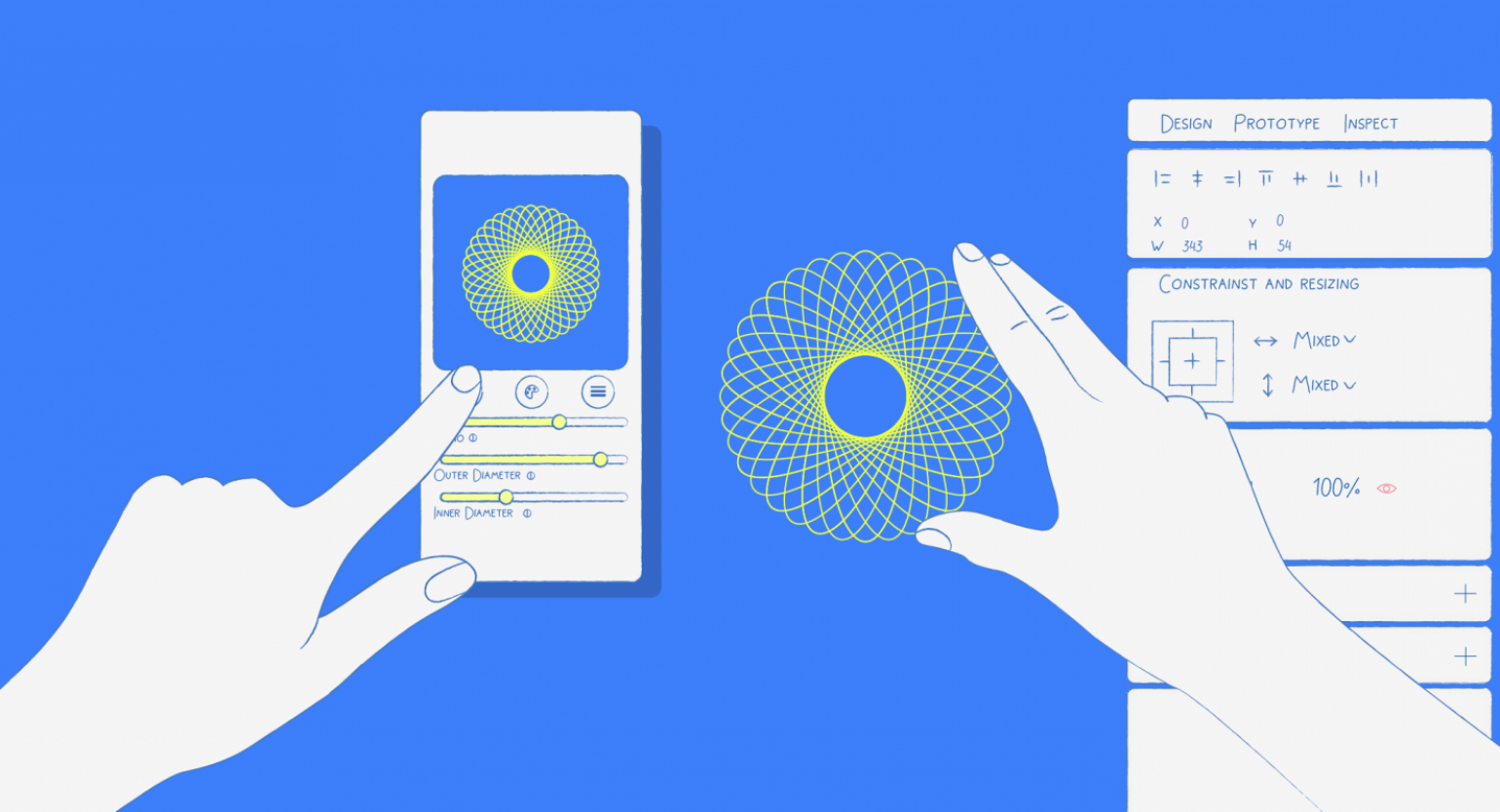
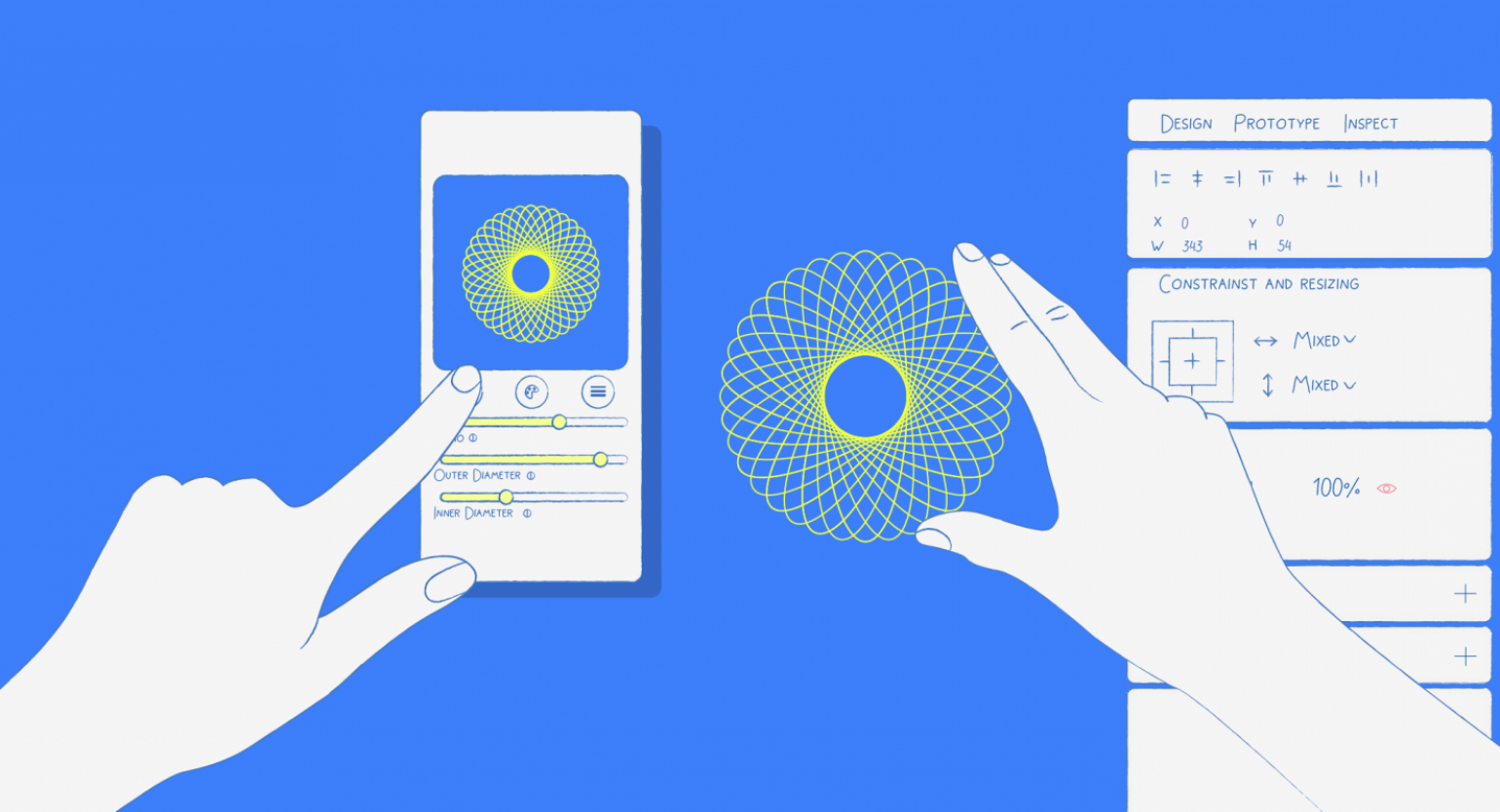
В Figma очень удобно устроена работа с текстом и изображениями, но некоторые вещи приходится делать вручную — а это обычно долго. Например, чтобы просто перекрасить PNG-картинку, вам придётся делать отдельную слой-маску. Избавиться от этой рутины вам помогут плагины, которые расширяют функционал графического редактора.
Рассказываем, какие плагины для Figma помогут вам быстрее приводить текст в порядок и работать с картинками.
Typograff
Этот плагин поможет быстро оттипографить текст в документе — он автоматически расставит неразрывные пробелы после предлогов и союзов, поменяет кавычки на правильные «ёлочки» и «лапки».
Как пользоваться
- Скачайте плагин по ссылке.
- Зайдите в Figma, нажмите правой кнопкой мыши на текстовый модуль, в выпадающем меню перейдите в пункт Plugins и выберите Typograff.
- Укажите, какие кавычки вы хотите использовать, и нажмите на кнопку «Оттипографить». Вместе с новыми кавычками в тексте расставятся неразрывные пробелы.
Color Overlay
С помощью этого плагина можно быстро перекрасить PNG-картинку в однотонный цвет без использования слой-масок. Также через Color Overlay можно убрать из изображения любой цвет.
Как пользоваться
- Скачайте плагин по ссылке.
- Зайдите в Figma, нажмите правой кнопкой мыши по PNG-картинке, в выпадающем меню перейдите в пункт Plugins и выберите Color Overlay.
- Откроется окно плагина. В верхнем поле укажите, каким цветом нужно залить картинку, а в нижнем — какой цвет нужно убрать.
- Нажмите Colorize, и изображение изменится.
Spectrum
Меняет палитру любого изображения. Например, поможет поменять цвета красной картинки на синий или превратить голубую фотографию моря в фиолетовую.
Как пользоваться
- Скачайте плагин по ссылке.
- Зайдите в Figma, нажмите правой кнопкой мыши по картинке, в выпадающем меню перейдите в пункт Plugins и выберите Spectrum.
- В появившемся окне выберите количество цветов в новой палитре и их яркость. Также вы можете изменить режим наложения цветов: shades (оттенки) hue (насыщенность) или сделать собственный.
- Нажмите Apply Palette, и изображение изменится.
Этот плагин — условно бесплатный. В Figma вы можете изменить только три картинки с бесплатного аккаунта. Полная версия стоит 29 долларов.
Веб-версия сервиса доступна бесплатно без покупки.
Spirous
Математически генерирует абстрактные фигуры, которые будут хорошо работать как декоративные элементы сайта. А если воспользоваться дополнительными плагинами, то из фигур Spirous можно собрать интересный паттерн.
Как пользоваться
- Скачайте плагин по ссылке.
- Зайдите в Figma, нажмите правой кнопкой мыши по макету, в выпадающем меню перейдите в пункт Plugins и выберите Spirous.
- В появившемся окне выберите понравившуюся фигуру.
- Чтобы изменить фигуру, наведите курсор на её изображение и кликните на карандаш в правом нижнем углу.
- Чтобы добавить фигуру на макет, кликните по ней в окне плагина.
Image tracer
Превращает растровые картинки в векторные. Хорошо работает только с однотонными изображениями, где чётко можно разглядеть границы для вектора.
Как пользоваться
- Скачайте плагин по ссылке.
- Зайдите в Figma, нажмите правой кнопкой мыши по нужной картинке, в выпадающем меню перейдите в пункт Plugins и выберите Image tracer.
- В появившемся окне нажмите Place traced vector.
- При необходимости в меню Show options можно настроить параметры вывода векторного изображения.
Больше интересного про дизайн в нашем телеграм-канале. Подписывайтесь!








